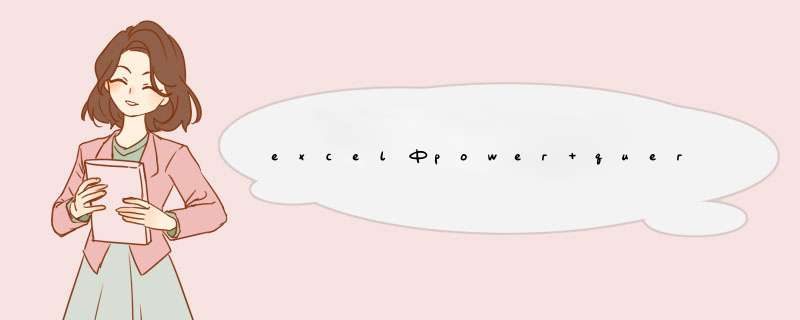
安装好以后选项》加载》选择PQ插件打钩,然后菜单的右上角就会出现一个功能(类似插入菜单那种)
2016和2019自带PQ,在数据菜单里面,中间偏左位子有个表格一样的网状图片那一小片区都是PQ地盘
初识 Power Query。打开 Excel 2016 预览版,导航到数据选项卡,会发现多了一个 Power Query 组,其中有新建查询下拉菜单,另外还有联机查询、显示查询、最近的源三个按钮。
浏览一下“新建查询”下拉菜单。
单击新建查询下拉箭头,可以看到菜单中有从表格、从文件、从数据库、从 Azure、从其他源、合并查询等功能,有的还有二级菜单提供更详细的命令选择。可见支持的查询源非常多。
图为各菜单项的 GIF 动画。
打开一个带数据表格的网页。
为了试验 Power Query 的查询功能,我们百度一个带数据的网页,并复制该网页的地址:选中地址栏中的字符,然后右键复制,或 Ctrl + c。
新建一个查询。
单击新建查询下拉箭头-->从其他源-->从Web,在d出的对话框中,把第 3 步骤中复制的网页地址,粘贴到 URL 文本框中;点击确定,右侧出现导航器窗口,并对网页进行分析;最后显示网页中包含的表格。
查看表格数据的预览。
将鼠标移动到右侧导航器窗口中列出的表格上,会在左侧以预览的形式显示表格中的数据;我们可以从中判断哪个是我们需要的表格。
导入数据。
确定要导入的数据表格后,点击导航器下方的加载按钮,数据即被导入到当前的工作表中。
编辑查询。
导入完成后,功能区中出现查询动态选项卡,单击该选项卡右侧的编辑按钮,即可打开查询编辑器,对查询结果进行更细致的编辑调整。
调整结束后,可以继续进行合并或追加查询,以及数据透视表分析等,以实现更加复杂的数据分析目标。
1、到微软官网下载Power Query安装文件。2、需要注意的时,Power Query分为32位有64位两个版本,要与Office 2013的版本相匹配。
3、安装时,需要先退出Office软件,双击安装。安装完成后,即可在Excel主选项卡列表增加一个Power Query选项卡。
4、查询增强版(Power Query)是一个Excel插件,是Power BI的一个组件。Power Query 在Excel中通过简化数据发现、访问和合作的 *** 作,从而增强了商业智能自助服务体验。
欢迎分享,转载请注明来源:内存溢出

 微信扫一扫
微信扫一扫
 支付宝扫一扫
支付宝扫一扫
评论列表(0条)